Означавање је ефикасно и прилично се не користиметода за организовање датотека. Виндовс му никада није придавао велику важност и мало је учинио да их истакне. Што се Виндовс-а тиче, корисници би требало да користе имена датотека или проширења датотека да би тражили своје датотеке. Други недостатак код тагова на Виндовс 10 је тај што нису подржане све врсте датотека. Видећете ознаке за МП4 датотеку, али не и за ПНГ. Ево како можете да омогућите ознаке за неподржане датотеке у оперативном систему Виндовс 10.
Ознаке за неподржане датотеке
Морате знати датотечни наставак датотеке који тоза које желите да омогућите ознаке. Да бисте пронашли екстензију датотеке, кликните десним тастером миша на датотеку и изаберите Својства из контекстног менија. Картица Генерал ће вам показати шта је то проширење.
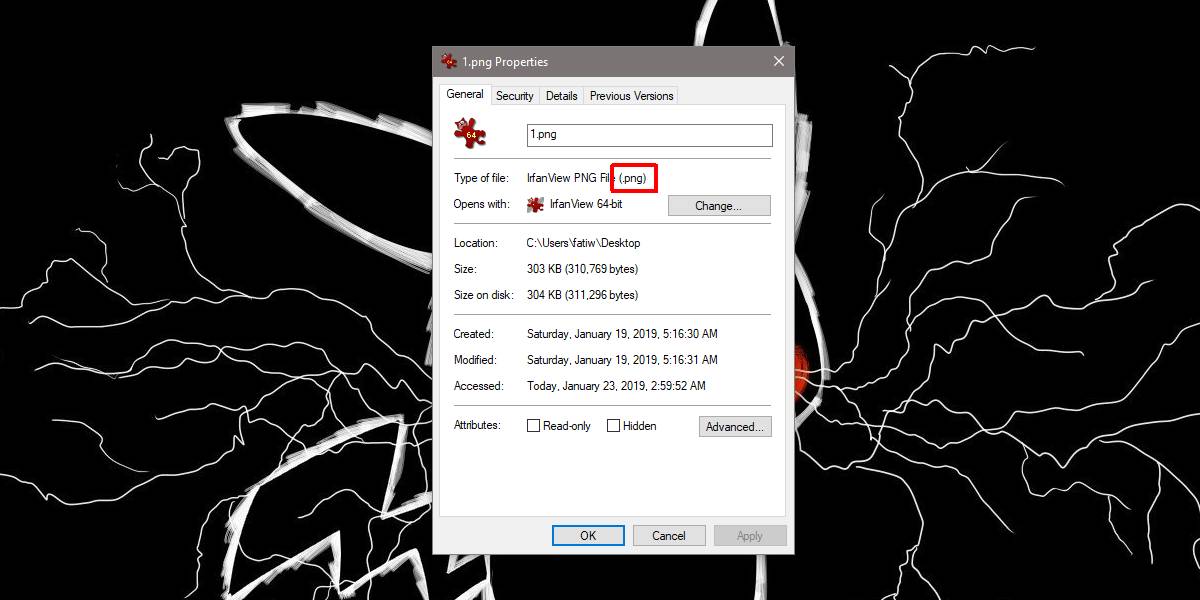
Да бисте омогућили ознаке за неподржане датотеке на Виндовс 10, морате да преузмете бесплатну апликацију отвореног кода која се зове ФилеМета. Обавезно преузмите одговарајући, тј. 32-битни или 64-битни за свој систем. Инсталирајте апликацију и покрените је.
На листи екстензија датотека пронађите датотекупроширење за које желите да омогућите ознаке. Изаберите га и у колони на левој страни отворите падајући избор „Изаберите профил уредљивих својстава“ и изаберите „Једноставно“. Затим кликните на „Адд Филе Мета Хандлер“, а затим кликните на „Рестарт Екплорер“.
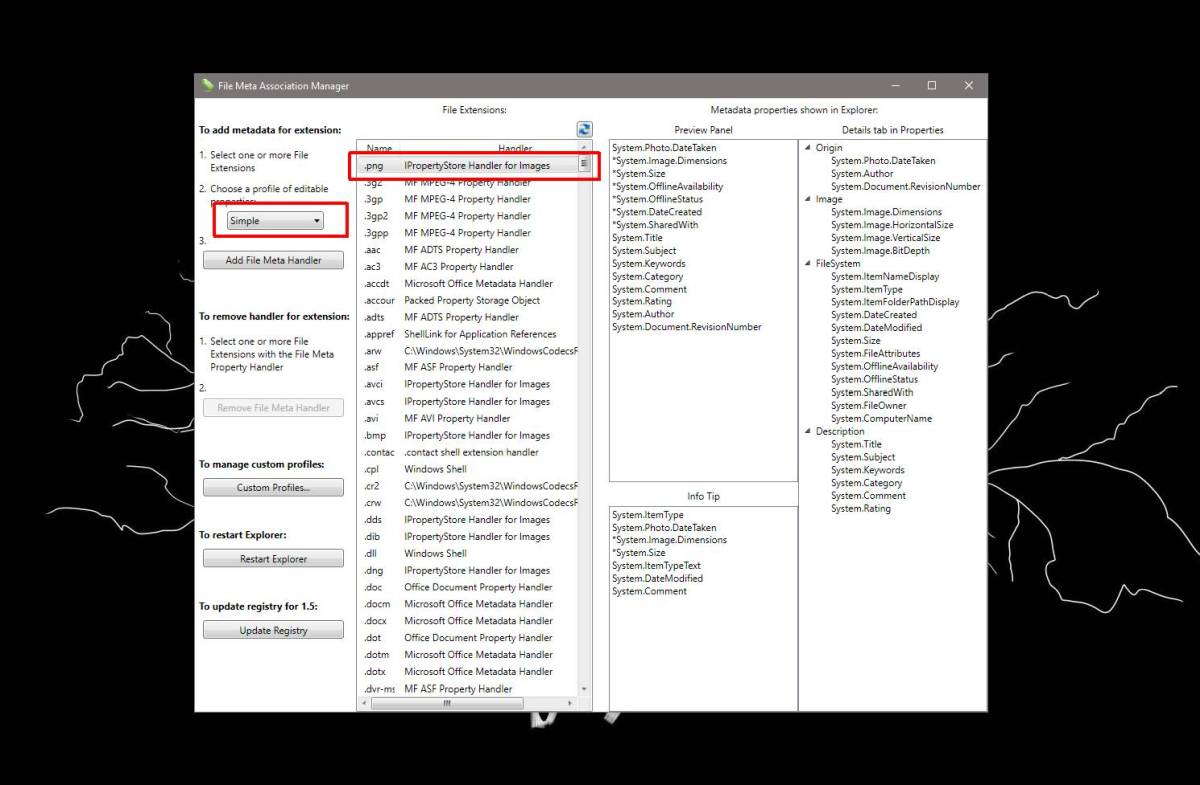
То је све што требате да урадите. Да бисте погледали ознаке или их додали, отворите Филе Екплорер и потражите датотеку у коју желите да додате ознаке. Кликните десним тастером миша и идите на картицу Детаљи. Негде на овој картици видећете „Ознаке“. Поље се може појавити даље испод листе атрибута, али требало би да буде тамо.
Ако требате да омогућите ознаке за вишенеподржане датотеке, можете их одабрати са листе тако што ћете притиснути тастер Цтрл када кликнете на датотеку. Обавезно поново покрените Екплорер или се промене неће применити.
Да бисте поништили промену, поново покрените ову апликацију и одаберите врсте датотека за које желите да уклоните ознаке. Кликните на дугме „Ремове Филе Мета Хандлер“ у колони са леве стране и поново покрените Екплорер.
Можете додати и уклонити атрибут ознакекад год желите, онемогућавање и омогућавање ознака може трајно да се изгубе. Могуће је да се подаци записују у датотеку и једноставно сакрију након што онемогућите ознаке, али то можда не мора бити случај. Будите опрезни са својим означеним датотекама.


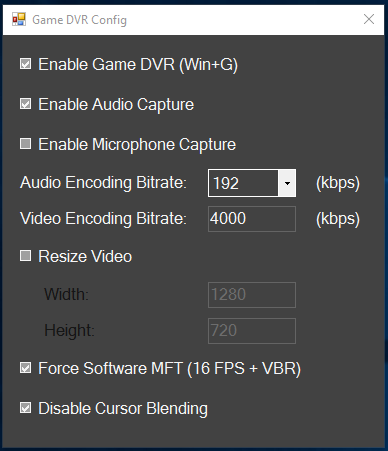










Коментари